发布时间:2021-05-20 09: 29: 25
在日常的工作过程中,我们需要处理不同类型的文件,像txt、jpg、word、pdf等等,有时还需要将这些文件的内容进行整理合并。如果我们“老老实实”地用手敲出来,那可真是太费时间了。今天,我就向大家演示一下ABBYY中,一键导入,快速合并文件的小诀窍。
软件版本及系统:ABBYY FineReader PDF 15;Windows10系统
一、合并文件
首先,点击打开按钮,导入一个PDF文件。
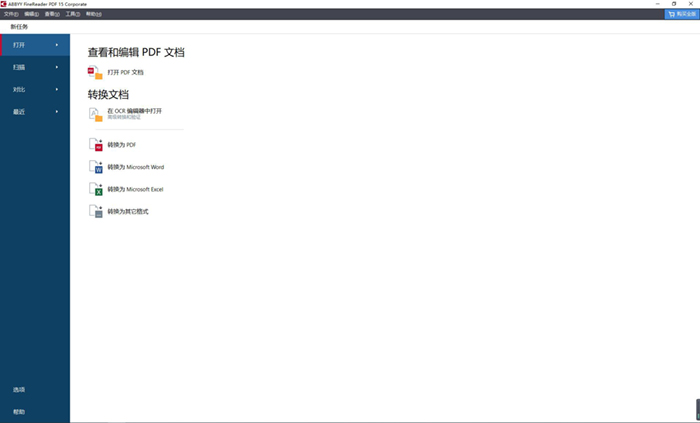
这里我们准备了两个PDF文件用于操作,首先导入一个PDF文件。
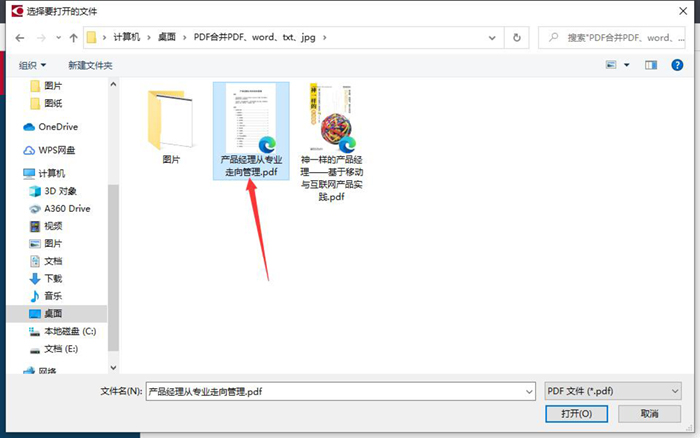
导入第一个PDF文件后,我们能在软件的上方查看PDF的页码等参数。
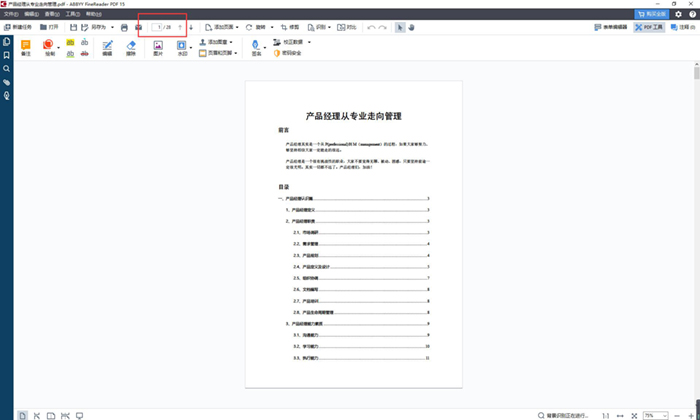
随后我们点击工具栏上的添加页面,选择从PDF添加。
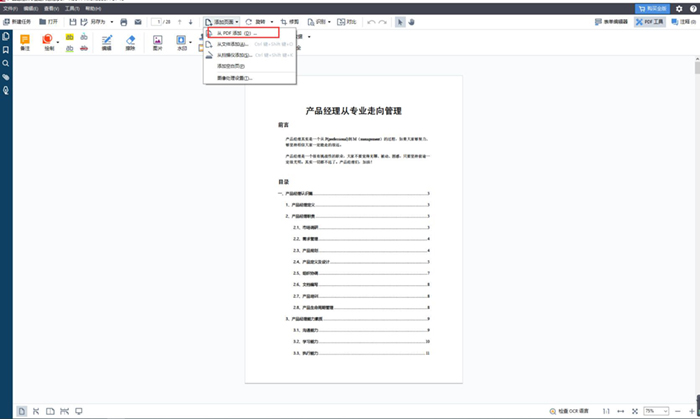
然后选择我们准备好的第二个PDF文件,点击打开。
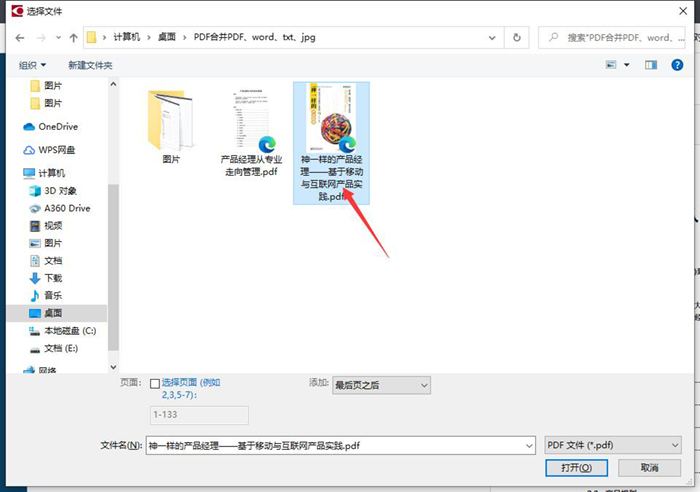
随后,软件界面中就会出现第二个PDF文件的内容,PDF的总页数也增加了,说明两个PDF文件已经整合成一个了。
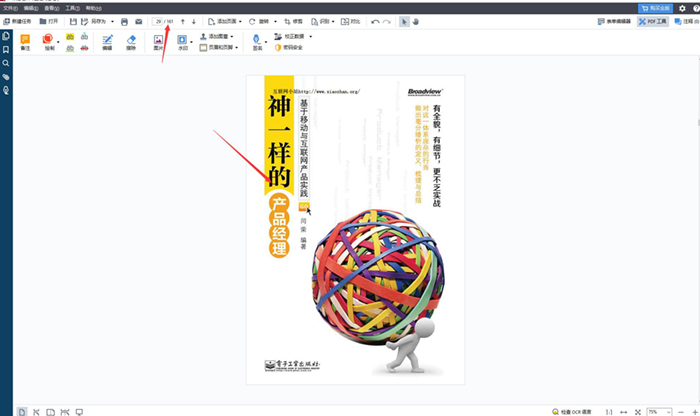
然后我们点击从文件添加。
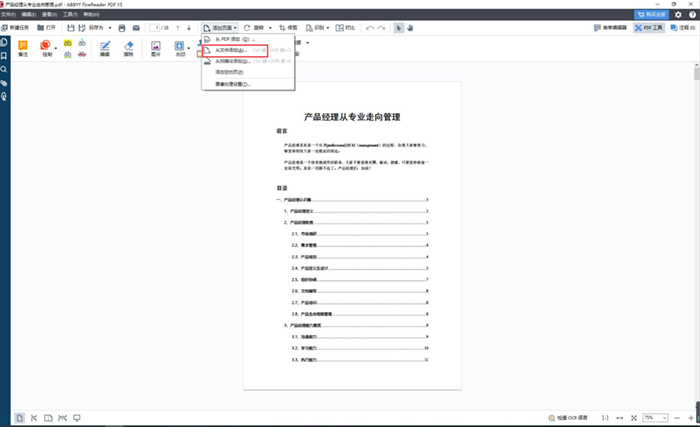
我们可以看到,打开后jpg、txt、PDF等文件都可以添加。
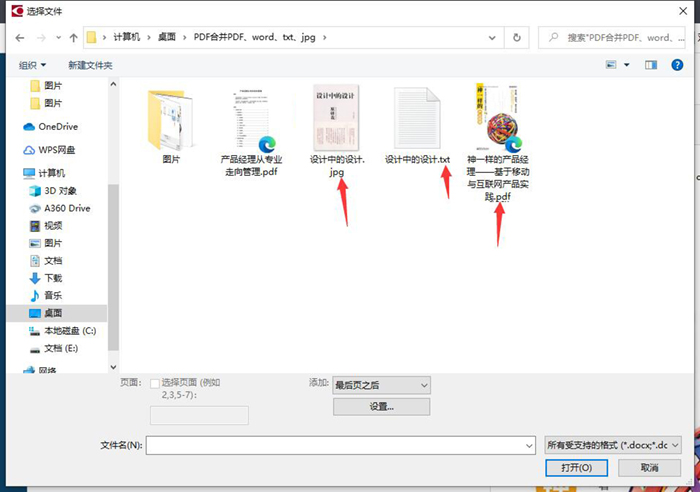
我们选择txt文档,点击打开。
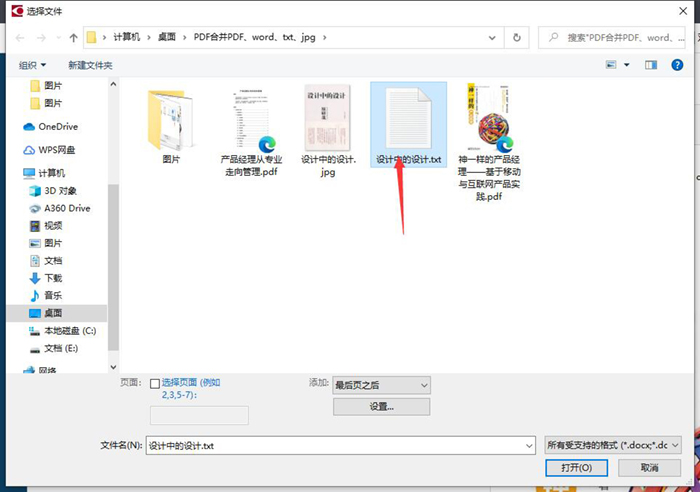
打开后,会出现正在载入的进度条。因为与原文件不是同类型的文件,所以需要进行识别并载入。
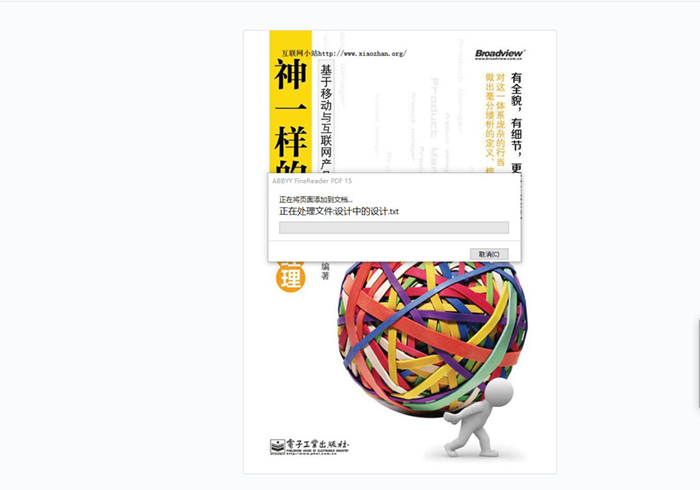
随后在文章末尾,也出现所添加的txt文本内容,整体文件的页数也增加了。
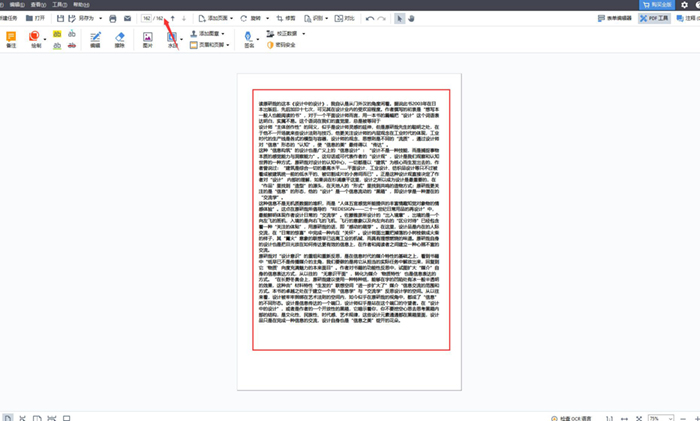
然后我们再选择添加jpg图片文件,点击打开并导入。
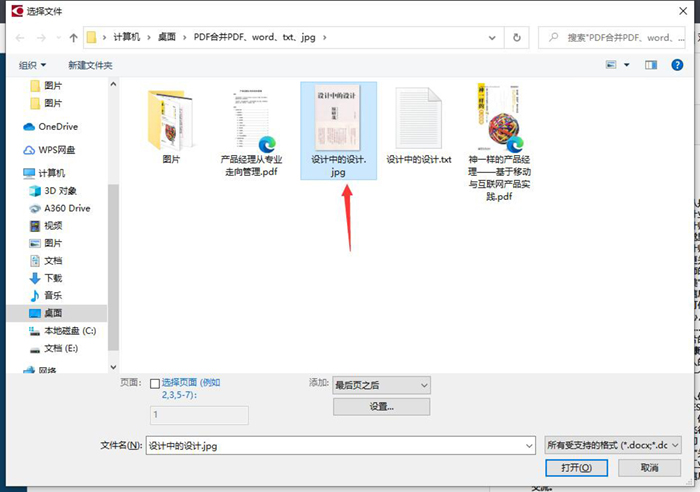
同样是有载入的进度条。
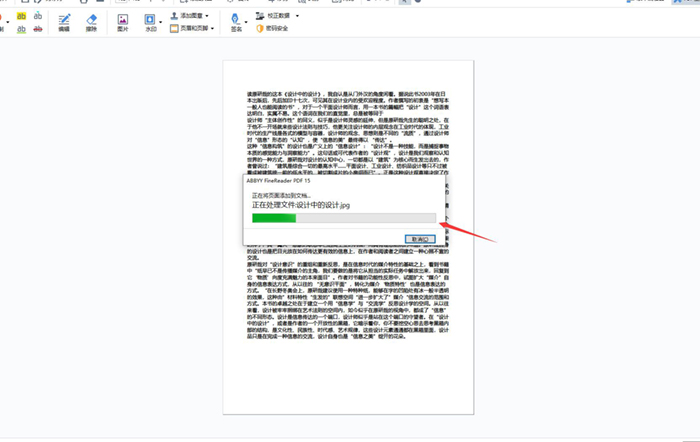
加载完成后,会在文件末尾看到载入的图片。
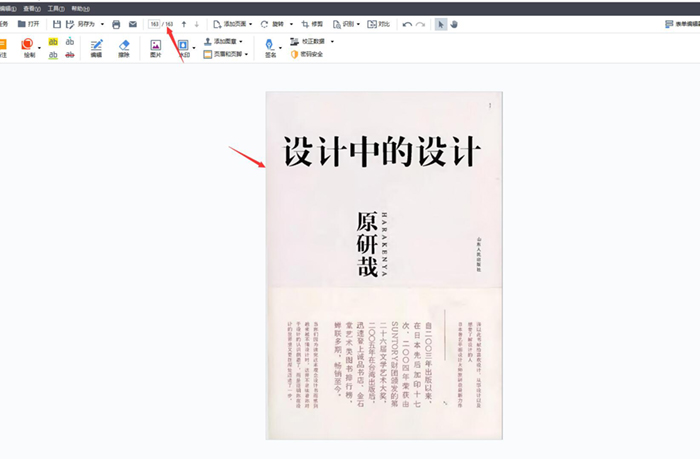
二、储存合并文件
不同的文件合并完成后,点击另存为,可以选择多种文件格式进行存储。
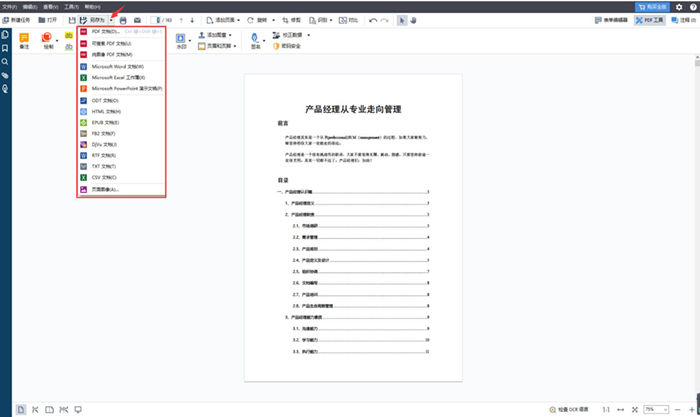
这里我选择以PDF格式进行存储,命名为PDF文档合并,用于区分。

以上,就是通过ABBYY合并文件的方法了。通过这个方法,即使是不同格式的文件,也能快速地整合在一起,既保证效率又确保了文件的完整性,可谓是职场办公的利器。
作者:吴朗
展开阅读全文
︾
读者也喜欢这些内容:

ABBYY怎么处理模糊扫描件 ABBYY怎么修复扫描件乱码
在处理扫描件时,大家可能经常会遇到扫描出来的文件清晰度不高,扫描出来模糊等问题,这些问题不仅影响了我们的阅读体验,还可能导致OCR识别时重要信息出错,接下来本期内容就来带大家了解一下ABBYY怎么处理模糊扫描件, ABBYY怎么修复扫描件乱码的相关方法。...
阅读全文 >

如何把PDF合并到一起 多份PDF如何拼接成一份
在进行PDF文件编辑操作时,为了有效简化文档管理,提高工作效率,我们往往会将多个pdf合并成一个,但还有部分小伙伴不知道如何把pdf进行合并操作,今天这篇文章将带大家了解一下如何把PDF合并到一起,多份PDF如何拼接成一份的合并方法,简单几步就能完成,一起来学习下吧。...
阅读全文 >

PDF转成图片的方法 PDF转图片不清晰怎么办
PDF文档和图片都是常用的文件格式,在工作中我们需要根据不同的需求来灵活地对文件的格式进行更改,这就需要我们掌握PDF转成图片的方法。PDF转图片不清晰怎么办?下文中会为大家进行详细地解答。...
阅读全文 >
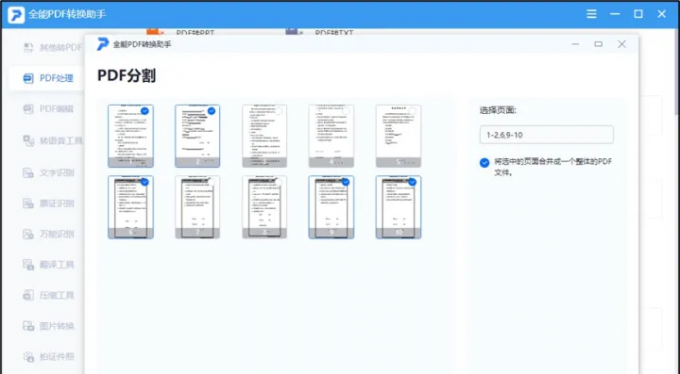
PDF合并用什么软件好 PDF合并后如何压缩体积
PDF作为目前主流的文件格式之一,在日常生活中我们需要经常和各种PDF文件打交道。而令大家很头疼的则是PDF难以编辑、整合和分割的特性,想要对PDF文件进行编辑,就需要使用到一些专业的PDF编辑软件,今天我们就来说一说PDF合并用什么软件好,PDF合并后如何压缩体积。...
阅读全文 >